
【 フォトショップ 】 色調補正 マスター講座!(前編) 【アドバンスコース】 ネオモルフ デザインアカデミー / Adobe Photoshop
こんにちは、アートディレクターの松元駿です。
僕はアートディレクターとしてだけでなくコラージュアーティストとしても活動しているのですが、デジタルコラージュをする上でもっとも重要なテクニックが「画像素材それぞれの色味を調和させる」色調補正のテクニックです!

今回はそんな色調補正のお話。
フォトショップで画像を調整する時、なんとなくで色味を操作していませんか?
① 本当に使うべき機能とその正しい使い方
② 意図した範囲だけに補正を掛けるテクニック
を前編・後編に分けてご紹介します!
多機能すぎてどこから学ぶべきか迷ってしまうフォトショップですが、実はプロのデザイナーでもそんなに沢山の機能を使っているわけではありません。
今回お教えする最低限の調整機能だけ使っておけば、あなたがデザインする時には十分なはずですよ!

色調補正を利用するときの一番の注意点
色調補正を利用する時に、全く同じ機能なのに二通りの使い方があることを知っていますか?
一つ目は【メニュー】>【イメージ】>【色調補正】から機能を呼び出す方法。
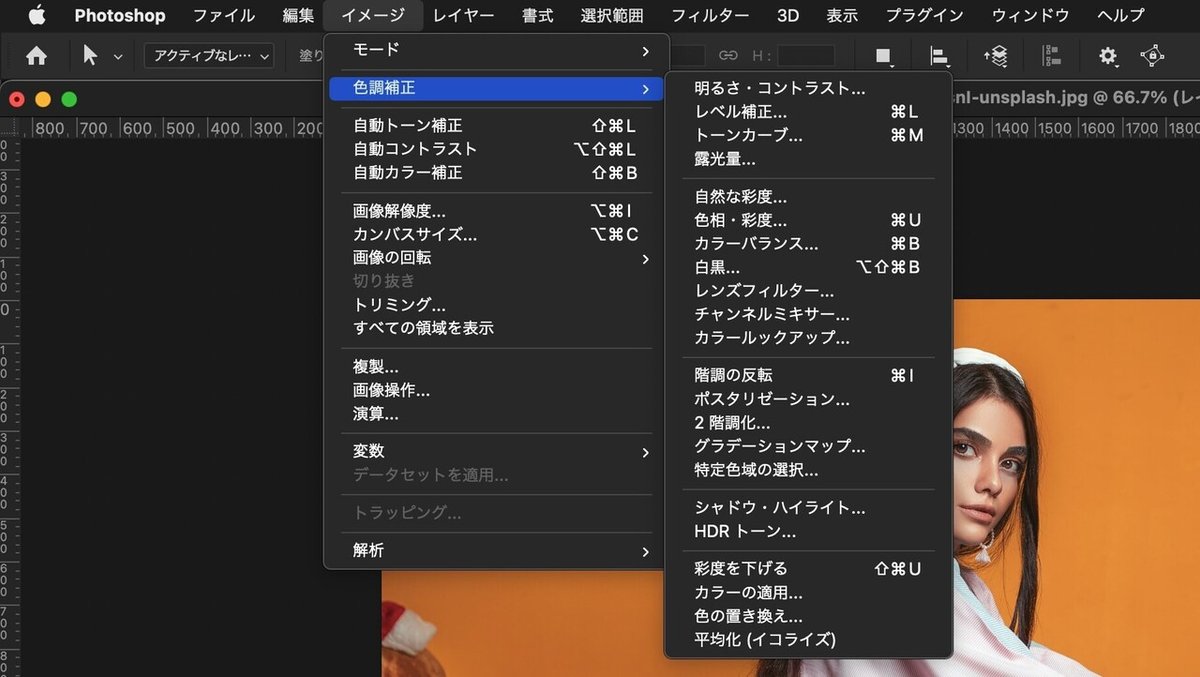
二つ目は【メニュー】>【ウィンドウ】>【色調補正】から色調補正パネルを出して使用する方法です。

この二つには決定的な違いがあって、間違った方を使用してしまうと後々修正ができず、取り返しが付かなくなってしまうので使用しないでください!
ここから先は
4,640字
/
48画像
/
4ファイル
¥ 410
定期購読マガジンでデザインが誰でもできるようになる知識を毎週投稿しています。内容の濃いnoteを執筆していきますのでフォローやシェア、サポートを宜しくお願いします!インスタグラム(@neomorph.jp)でも無料の知識を公開しているのでチェックしてみてください!
